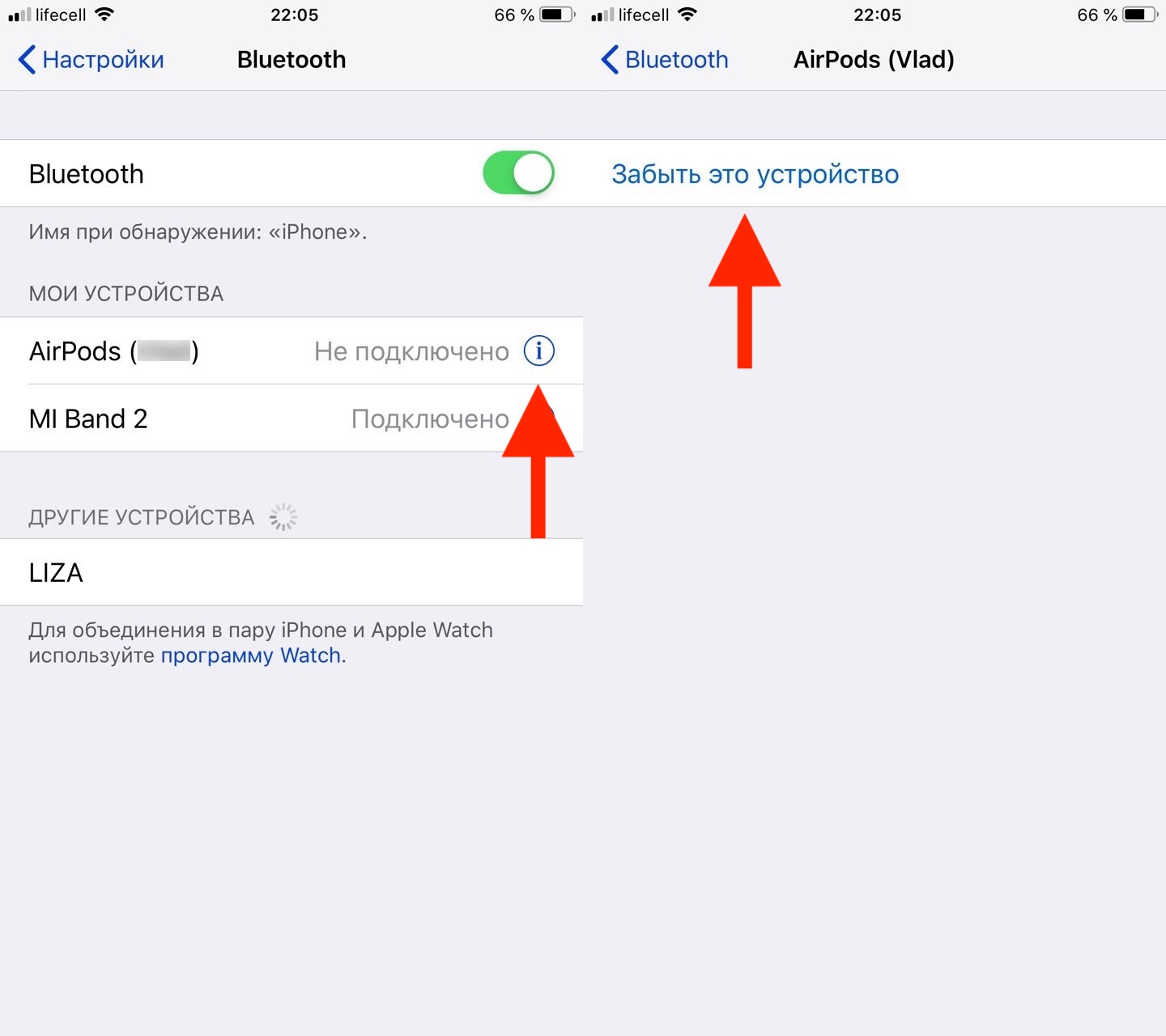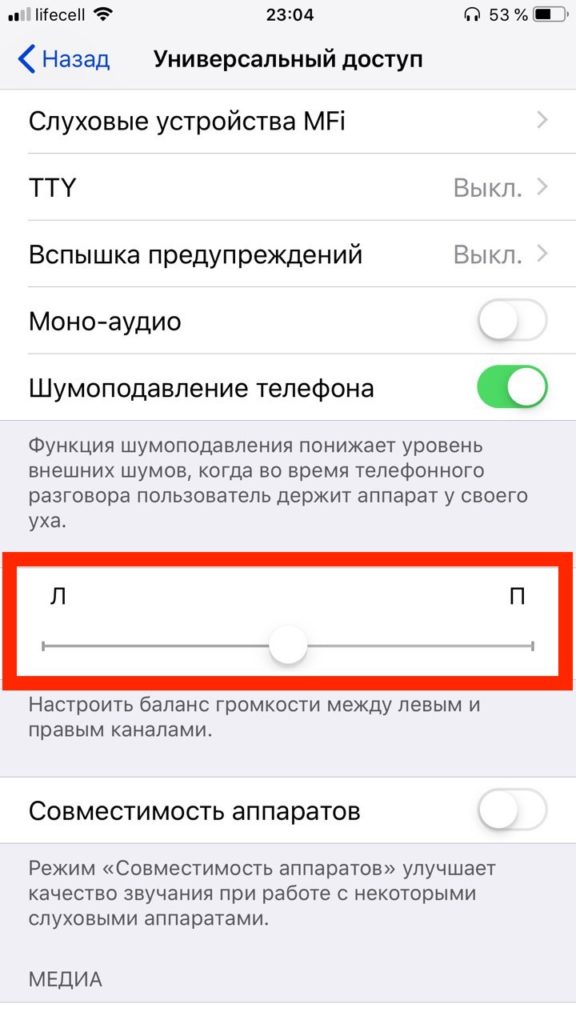- Если левый или правый наушник AirPods не работает
- Если отсутствует звук в одном наушнике AirPod
- Низкий уровень громкости в одном наушнике AirPod
- Guide-Apple
- Самые интересные новости о технике Apple и не только.
- Не работает левый/правый наушник AirPods — что делать?
- Не работает один наушник на AirPods — что делать?
- Перезагружаем AirPods
- Обновляем прошивку AirPods
- Проверяем баланс громкости
- Чистим AirPods
- Что делать, если ничего не помогло
- Почему не работает один наушник Airpods (обычно левый) и что делать
- Что делать, если не работает один из наушников
- Перезагружаем Airpods
- Обновляем прошивку Airpods
- Проверяем баланс громкости
- Чистим Airpods
- Один наушник разрядился
- Сбой синхронизации
- Что делать, если ничего не помогло
- Guide-Apple
- Самые интересные новости о технике Apple и не только.
- Не работает один наушник AirPods Pro — что делать?
- Не работает левый/правый наушник AirPods Pro — что делать?
- Перезагружаем AirPods Pro
- Обновляем прошивку AirPods Pro
- Проверяем баланс громкости
- Чистим AirPods Pro
- Что делать, если ничего не помогло
Если левый или правый наушник AirPods не работает
Узнайте, что делать, если не работает левый или правый наушник AirPod.
Если отсутствует звук в одном наушнике AirPod
- Убедитесь, что зарядный футляр полностью заряжен.
- Поместите оба наушника AirPods в зарядный футляр и дайте им зарядиться в течение 30 секунд.
- Откройте зарядный футляр рядом с iPhone или iPad.
- Проверьте состояние зарядки iPhone или iPad, чтобы убедиться, что каждый наушник AirPod заряжается .
- Наденьте оба наушника AirPods.
- Воспроизведите аудио для тестирования обоих наушников AirPods.
- Если AirPod по-прежнему не работает, выполните сброс наушников AirPods.
Низкий уровень громкости в одном наушнике AirPod
Если левый или правый наушник AirPod не воспроизводит звук или звук слишком тихий, выполните следующие действия:
- Проверьте сетку микрофона и динамика на каждом наушнике AirPod.
- Если вы обнаружили грязь, очистите наушники AirPods, следуя инструкциям в этой статье, и проверьте, решена ли проблема.
- Перейдите в меню «Настройки» > «Универсальный доступ» > «Аудиовизуальный элемент» > «Баланс» и убедитесь, что баланс установлен по центру.
Источник
Guide-Apple
Самые интересные новости о технике Apple и не только.
Не работает левый/правый наушник AirPods — что делать?
Наушники AirPods, как второго так и первого поколения, весьма удобны в использовании. Люди не снимают их целыми днями, используя их для разговоров и прослушивания аудио.
Как и другая техника Apple, наушники ЭирПодс не идеальны и иногда бывают сбои в работе. Вроде момента, когда не работает правый или левый наушник AirPods.
Я расскажу, что делать в такой ситуации. Наверняка найдется способ решение проблемы и для вас.
Не работает один наушник на AirPods — что делать?
Не самая приятная ситуация, когда один из наушников AirPods перестает работать. Сбои бывают с любыми девайсами и поэтому, всегда есть решения. Давайте рассмотрим каждое из них по порядку.
Перезагружаем AirPods
Самый распространенный способ — это конечно же перезагрузка или по-другому говоря, сброс настроек AirPods. Сделать его очень просто и времени много не займет.
Вот схема действий:
- переходим в Настройки и ищем строчку Bluetooth;
- нажав на «i», выбираем Забыть это устройство;
«i» — Забыть это устройство_
Закончив перезагрузку, проверяем наушники и смотрим, корректно ли работают левый и правый наушники.
Обновляем прошивку AirPods
Как не крути, а прошивка тоже может стать причинной сбоя в работе беспроводных наушников от Apple. Обычно она обновляется самостоятельно, но вы можете поспособствовать этому.
Установка новой версии прошивки происходит таким образом:
- наушники находятся в кейсе;
- кейс на зарядке;
- крышка кейса открыта.
Выполняет это и всё пройдет автоматически. Вы не увидите каких-то сообщений или уведомлений.
Просто проверяем версию прошивки, зайдя в Настройки — Основные — Об этом устройстве — ищем раздел AirPods и находим прошивку.
На момент написания материала, актуальная версия 6.3.2.
Проверяем баланс громкости
Об этой настройке знают далеко не многие, но если прошлых два пункта не помогли, то почему бы не проверить его.
Речь пойдет о балансе громкости. Вам достаточно перейти в Настройки — Основные — Универсальный доступ. 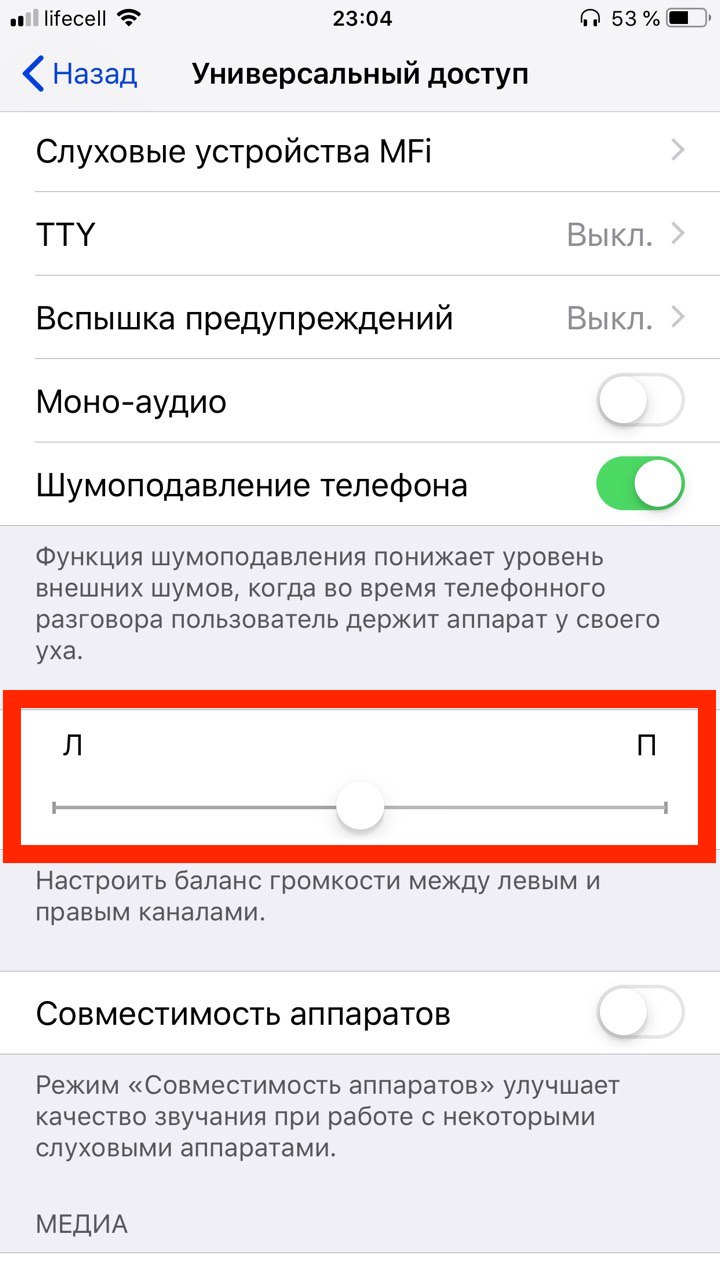
Листаем вниз, пока не найдем раздела Слух. Ползунок баланса громкости должен быть по центру.
Чистим AirPods
Этот вариант подойдет в том случае, если подключение есть, но вот звук не идет. Возможно причинной стало загрязнение правого или левого наушника.
Чистить их нужно время от времени. Чтобы увидеть, грязные ли наушники, достаточно близко посмотреть на динамики и посмотреть, застряло ли там что-то.
Для очистки внешней части, достаточно использовать микрофибру, чтобы не оставались части ткани в динамике и не делало ситуацию хуже.
Чтобы убрать всё остальное, можно использовать ватные палочки. Они помогут не повредить ваши AirPods.
Что делать, если ничего не помогло
Если есть гарантия на наушники, то стоит обратится в сервисный центр. Возможно это какой-то брак и вам просто заменят на новые.
В ином случае, стоит попробовать подключить «ЭирПодс» к другому iPhone и посмотреть, работают ли они так же, как с вашим девайсом.
Ну и в самом последнем случае, стоит задуматься о покупке нового наушника. Сейчас можно найти правый и левый наушники отдельно.
Источник
Почему не работает один наушник Airpods (обычно левый) и что делать
Неполадки возможны с любым устройством, и «яблочные» девайсы тому не исключение. Пользователи сталкиваются с проблемой не работает левый наушник Airpods, возможны и другие неисправности. В чём причина неполадки, какие действия следует предпринимать для устранения? Ответы на эти вопросы представляем ниже.
Что делать, если не работает один из наушников
Если «яблочные» вкладыши вдруг перестали работать, рекомендуется сделать перезагрузку гаджета. Не всегда получается при помощи этой манипуляции возобновить работу устройства.
Важно. Когда что-то не работает, наушники Airpods, в том числе, следует диагностировать причину случившейся неисправности.
Причины очень тихого звука или пропадания в одном, обоих вкладышах могут быть следующие:
- низкий уровень заряда аккумулятора;
- загрязнение мембраны динамика ушной серой;
- зависание системы на сопряжённом iPhone;
- проблемы с активацией bluetooth-модуля;
- устаревшая прошивка устройства;
- рассинхрон вкладышей;
- другие неисправности.
Перезагружаем Airpods
Перед перезагрузкой Airpods 2, «яблочного» аксессуара другой версии следует проверить уровень заряда аккумуляторов футляра и вкладышей. При необходимости подзарядить.
Далее нужно сбросить управление «ушками» на Айфоне или Андроид смартфоне. Выполнятся операция через переход в «Настройки»→ «Блютуз», где в списке сопряжённых устройств нужно найти наушники и выполнить опцию «Забыть устройство».
Перезагрузка выполняется в следующем порядке:
- Вкладыши на 30 секунд помещаются в зарядный кейс под закрытую крышку.
- Открыть футляр и нажать с удержанием на кнопку с тыльной стороны зарядного бокса. Индикатор должен замигать оранжевым цветом.
- Отпустите клавишу. Светодиод белым свечением оповестит об успешном завершении перезагрузки.

Обновляем прошивку Airpods
Если при работе с Андроид гаджетом у наушников Airpods Pro наблюдается дисконнект : вкладыши теряют друг друга, не работает правый наушник или микрофон, причина может быть в устаревшей прошивке.
Для обновления ПО потребуется Айфон. Поместите вкладыши в зарядный футляр. Включите режим зарядки, по индикатору убедитесь, что процесс идёт. Подключите устройство к Айфону по блютуз, дождитесь окончания автоматической процедуры обновления прошивки. В настройках в перечне сопряжённых с Айфоном устройств у Аирподсов должна измениться версия ПО.
Проверяем баланс громкости
Возможно, что левый вкладыш звучит тихо из-за нарушенного баланса громкости. Регулировка баланса громкости аналогична как для Earpods:
- зайдите в «Настройки» и перейдите по пунктам «Основные» → «Универсальный доступ»;
- откройте пункт мню «Слух»;
- в сегменте «Настроить баланс громкости между левым и правым каналами» отрегулируйте положение бегунка между обозначениями «Л» и «П», установив его посередине.
Чистим Airpods
На заметку. Первое и второе поколение «яблочных» наушников не имеют защиту от влаги. Pro версия защищена по стандарту IPX4.
Вкладыши периодически нужно очищать. Скопления ушной серы и грязи на сеточках
динамиков, микрофона, зарядных контактах — это весомая причина того, что полноценно не работает один наушник или оба. Apple рекомендует сухую чистку «ушек» мягкой кисточкой или ватной палочкой. Использование острых предметов, разборка не приветствуется.
Для очистки внешних поверхностей допускается применение салфетки, смоченной 70-процентным изопропиловым спиртом. А также можно воспользоваться дезинфицирующими салфетками Clorox. Соблюдайте одно правило: избегайте попадания влаги в отверстия «ушек», не погружайте их в чистящие средства.

Один наушник разрядился
Если один наушник airpod по запасу энергии близок к нулевой отметке, то через этот вкладыш звук начинает воспроизводиться плохо или совсем пропадает.
Проверьте уровень заряда на сопряжённом Айфоне, и при необходимости подзарядите устройство в зарядном кейсе.

Сбой синхронизации
Возможно, что правый или левый вкладыш Аирподс перестал работать из-за сбоя синхронизации. Решается проблема сбросом проблемного соединения на сопряжённом Айфоне через меню «Настройки». После сброса сопряжения, нужно выполнить подключение к наушникам заново. А также можно перед сопряжением устройств перезагрузить наушники.
Что делать, если ничего не помогло
Есть вероятность, что ни один из приведённых способов не поможет самостоятельно решить проблему с одним тише работающим вкладышем В таком случае можно попробовать обратиться за помощью на сайт службы поддержки Apple (https://support.apple.com/ru-ru).
И также можно обратиться в сервисный центр компании. Устройство с действующей гарантией ремонтируют или заменяют бесплатно. Если поломка случилась по неосторожности владельца, он может купить отдельно, на замену сломавшегося наушника, новый.
Источник
Guide-Apple
Самые интересные новости о технике Apple и не только.
Не работает один наушник AirPods Pro — что делать?
AirPods Pro (2019)
Новые беспроводные наушники AirPods Pro имеют весьма похожие проблемы с прошлым поколением девайса.
Как и раньше бывают случаи, когда не работает один из наушников. У каждого это случается по разному, иногда это правый, а иногда левый.
Давайте расскажу, как бороться с этим и что именно нужно делать в такой ситуации.
Не работает левый/правый наушник AirPods Pro — что делать?
Честно говоря, ряд действий в таком случае для обычных AirPods точно такой же, как и для новой модели.
Перезагружаем AirPods Pro
Тут всё как с компьютером или смартфоном, если что-то не так, просто перезагружаем девайс.
И что самое классное, это реально помогает в большинстве ситуаций, которые у нас складываются.
На AirPods Pro нет какой-то особой кнопки, которая может совершить это действия.
Придётся следовать таким шагам:
- кладем AirPods Pro в кейс и закрываем крышку;
- ждём 30 секунд и потом открываем крышку;
- берем iPhone/iPad и идем в Настройки — Bluetooth;
- напротив названия девайса нажимаем на букву «i» в кружочке, затем выбираем Забыть это устройство и подтверждаем это действие;
- открываем крышку кейса и зажимаем кнопку на задней части футляра, пока индикатор не начнет мигать белым;
- подносим наушники поближе к iPhone/iPad и настраиваем их как в первый раз (просто следуем шагам на экране).
Таким образом полностью сбрасываются настройки. Чаще всего помогает именно сброс настроек.
Обновляем прошивку AirPods Pro
Прошивка наушников обновляется автоматически, когда вы даже не замечаете этого.
Но бывает и такое, что нужно немного посодействовать этому процессу.
Вот что от вас требуется:
- наушники находятся в футляре;
- кейс должен быть подключен к зарядке;
- крышка открыта.
Когда вы сделаете эти шаги, ваша прошивка установится автоматически.
Для проверки версии прошивки, просто перейдите в Настройки — Основные — Об этом устройстве и листая немного вниз, ищем строчку AirPods Pro.
Проверяем баланс громкости
Наверняка причина не в этом пункте, но если ничего не помогает, то можно проверить и его.
Суть состоит в том, что в настройках можно найти Баланс громкости, который может исправить нашу проблему.
Заходим в Настройки — Основные — Универсальный доступ. Листаем вниз до раздела Слух.
Теперь видим ползунок баланса громкости. Чтобы всё нормально работало, он должен быть ровно по центру.
Чистим AirPods Pro
Наушники являются тем гаджетом, который не мешало бы чистить время от времени.
AirPods Pro не являются исключением и поэтому, они могут загрязнится и вы не будете ничего слышать в правом или левом наушнике.
Поэтому, если вы достаточно давно используете свой девайс, то придётся их хорошенько почистить.
Берем ватную палочки, чтобы убрать всю грязь в труднодоступных местах.
Для внешней части, можно использовать тряпочку из микрофибры, чтобы ничего не поцарапать.
Что делать, если ничего не помогло
Apple очень качественные девайсы, но бывает и такое, что попадается брак.
Поэтому, если у вас не работает один из наушников сразу после открытия коробки или в течении гарантийного срока, просто идём в магазин и просим починить по гарантии.
Если по гарантии починить не получается, то стоит задуматься о покупке нового наушника.
Источник